
Jika Anda memiliki iPhone atau iPad, Anda mungkin pernah melihat efek 3D pada beberapa wallpaper, di mana ikon layar beranda Anda tampak seperti melayang di atas. Anda sebenarnya dapat melakukan ini dengan hampir semua gambar tanpa perangkat lunak khusus.
Wallpaper yang sedang kita bicarakan disebut wallpaper paralaks, tetapi pada perangkat iOS Anda, Apple menyebutnya sebagai wallpaper "perspektif". Apa pun itu, Anda mungkin menganggapnya sebagai 3D. Wallpaper paralaks bekerja dengan memperbesar sedikit gambar, jadi ada sedikit gambar di luar area yang dapat dilihat. Dengan begitu, saat Anda mengubah perspektif, ia dapat "memindahkan" wallpaper sedemikian rupa sehingga membuatnya tampak 3D.

Anda dapat melakukannya dengan wallpaper apa pun, tetapi jika Anda melakukannya dengan salah satu wallpaper yang sama persis dengan resolusi layar Anda, tampilannya tidak akan sebaik mungkin, karena gambar akan diperbesar. Jika Anda ingin mendapatkan hasil terbaik untuk wallpaper paralaks, Anda mungkin perlu mengubah ukuran atau memotong gambar secara manual ke ukuran yang tepat.
Penting untuk dipahami bahwa setiap perangkat berbeda, masing-masing memiliki ukuran layarnya sendiri dan dengan demikian, memiliki dimensi wallpaper tertentu untuk mendapatkan efek paralaks yang sebenarnya. Di bawah ini adalah ukuran gambar yang diperlukan untuk wallpaper paralaks di sebagian besar perangkat Apple iOS:
iPhone
Untuk iPhone 4s:
Layar: 960 x 640
Wallpaper Parallax: 1196 x 740
Untuk iPhone 5, 5C dan 5S, serta iPod Touch generasi ke-5:
Layar: 1136 x 640
Wallpaper Parallax: 1392 x 744
Untuk iPhone 6 dan 6s:
Layar: 1334 x 750
Wallpaper Parallax: 1608 x 852
Untuk iPhone 6 Plus dan 6s Plus:
Layar: 1920 x 1080
(downsampled dari 2208 x 1242)
Wallpaper Parallax: 2662 x 2662
iPad
Untuk iPad 2nd gen & iPad mini
Layar: 1024 x 768
Wallpaper Parallax: 1262 x 1262
Untuk iPad 3rd & 4th gen; iPad Air; iPad mini dengan layar Retina
Layar: 2048 x 1536
Wallpaper Parallax: 2524 x 2524
Setelah Anda mengetahui kebutuhan wallpaper perangkat Anda, sekarang saatnya untuk mengubah ukuran gambar Anda agar sesuai dengan persyaratan paralaks. Pertama, temukan gambar yang ingin Anda gunakan untuk latar belakang perangkat Anda. Hasil terbaik akan datang dari gambar asli lebih besar daripada produk akhir. Biasanya ini bukan masalah dengan jumlah megapiksel tinggi kamera saat ini.
Coba telusuri Gambar Google untuk wallpaper, lalu klik Alat Penelusuran> Ukuran dan pilih ukuran yang lebih besar dari dimensi "Wallpaper Parralax" untuk perangkat Anda yang tercantum di atas.
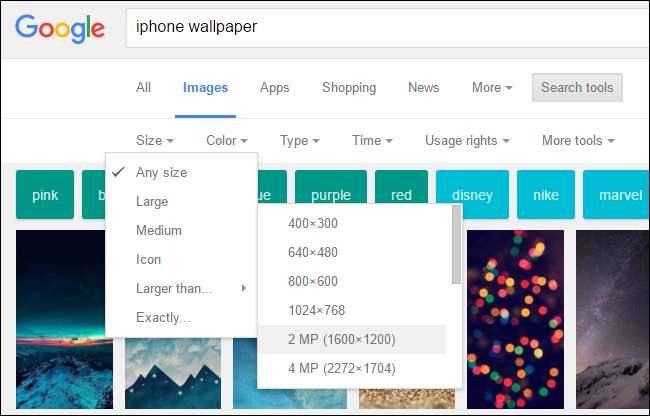
Selanjutnya, kita perlu memotongnya. Kami akan melanjutkan dan melakukannya di Mac menggunakan Pratinjau, tetapi Anda juga dapat melakukannya di PC Windows menggunakan Photoshop atau aplikasi pengeditan foto lainnya.
Saat membuka gambar kami, kami tahu bahwa untuk memasangnya di iPhone 6s, ukurannya harus 1608 x 852. Foto asli kami adalah 3024 x 4032. Kami harus mengubah ukurannya agar sesuai dengan foto dalam dimensi kami, yang kami Harus dipotong agar pas.
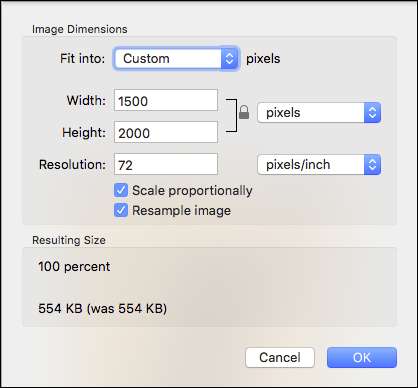
Memotongnya kemudian harus sangat mudah karena subjek foto kita dengan mudah masuk ke dalam area yang kita krop.
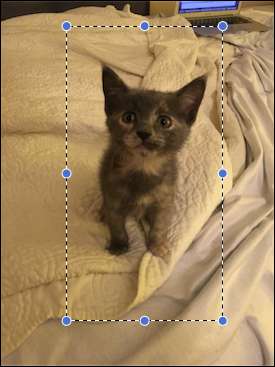
Terakhir, simpan gambar Anda sebagai file baru. Anda tidak ingin menimpa yang lama.
Langkah selanjutnya adalah mentransfernya ke perangkat Anda, baik itu iPhone atau iPad. Dengan Mac, ini semudah menggunakan AirDrop, atau Anda dapat menambahkannya ke Foto dan akan disinkronkan melalui iCloud.
Dengan PC Windows, yang terbaik adalah gunakan aplikasi Foto di situs iCloud . Untuk melakukan ini, pertama-tama masuk ke akun iCloud Anda, lalu klik ikon Foto. Setelah Anda berada di Foto, klik "Unggah" di bagian atas.
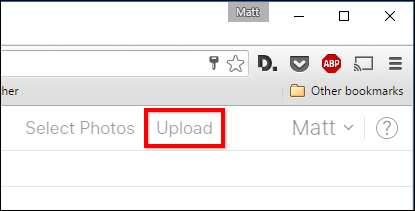
Setelah Anda mengunggah wallpaper paralaks baru, wallpaper tersebut akan disinkronkan ke iPhone atau iPad Anda dan Anda kemudian dapat mengaturnya sebagai layar utama dan / atau layar kunci.
Hal terakhir yang akan Anda lakukan adalah mengatur wallpaper baru Anda sebagai Perspective, bukan Still.
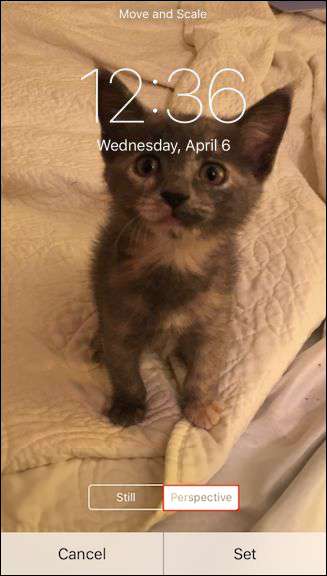
Jika Anda melakukan semuanya dengan benar, gambar latar baru Anda sekarang seharusnya memiliki efek 3D yang keren. Seperti yang kami katakan, Anda dapat melakukan ini dengan hampir semua gambar lagi, Anda benar-benar ingin memulai dengan sesuatu yang lebih besar dari produk akhir. Jika Anda harus meningkatkan ukuran gambar Anda, Anda mungkin tidak akan senang dengan hasilnya.
Jangan takut untuk bermain-main dan lihat gambar mana yang paling cocok untuk Anda. Latihan membuat sempurna dan Anda akan jauh lebih mungkin mendapatkan hasil yang diinginkan jika Anda mengubah ukuran gambar secara manual.







